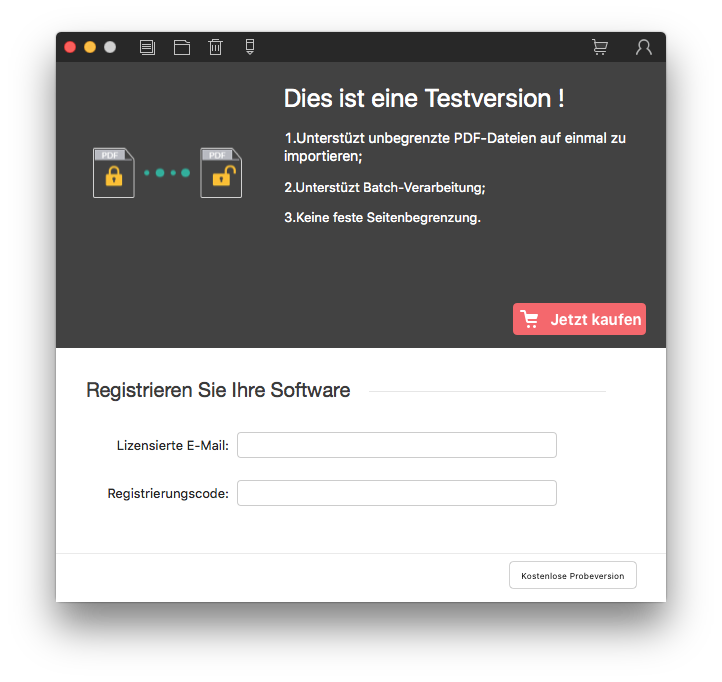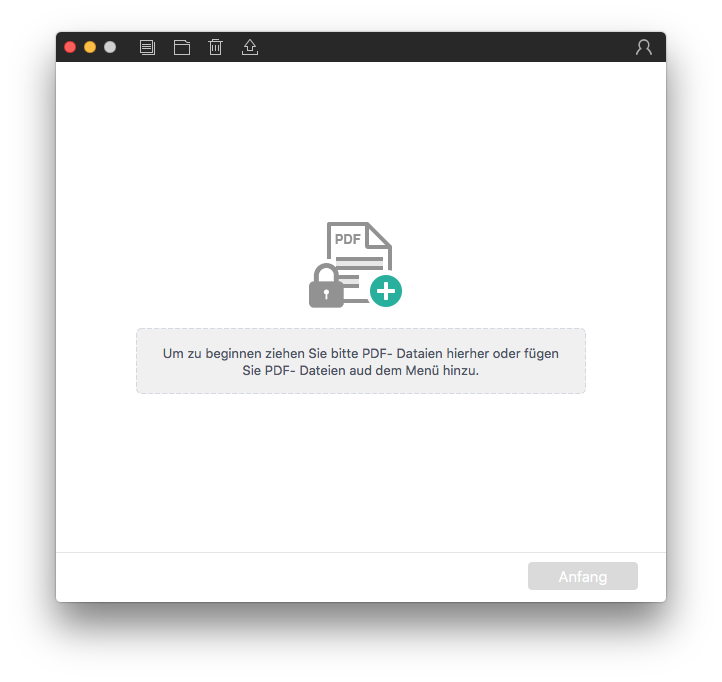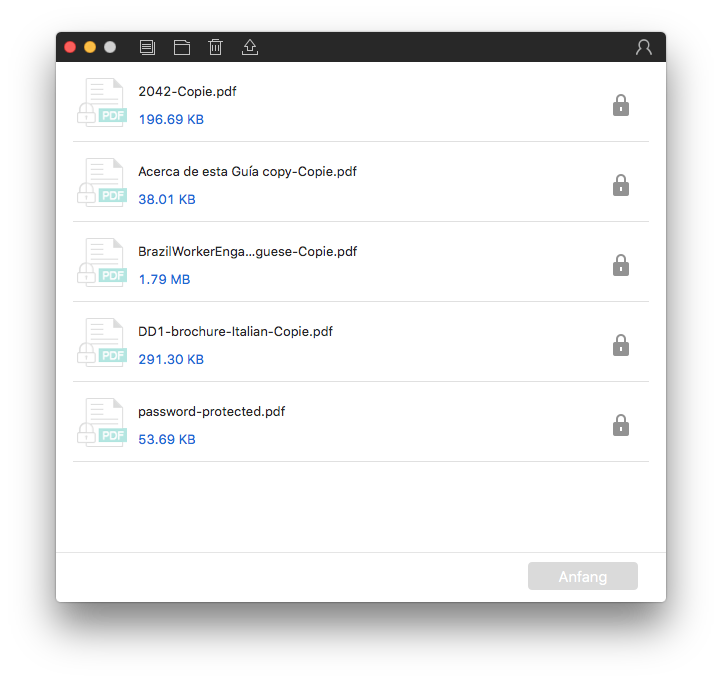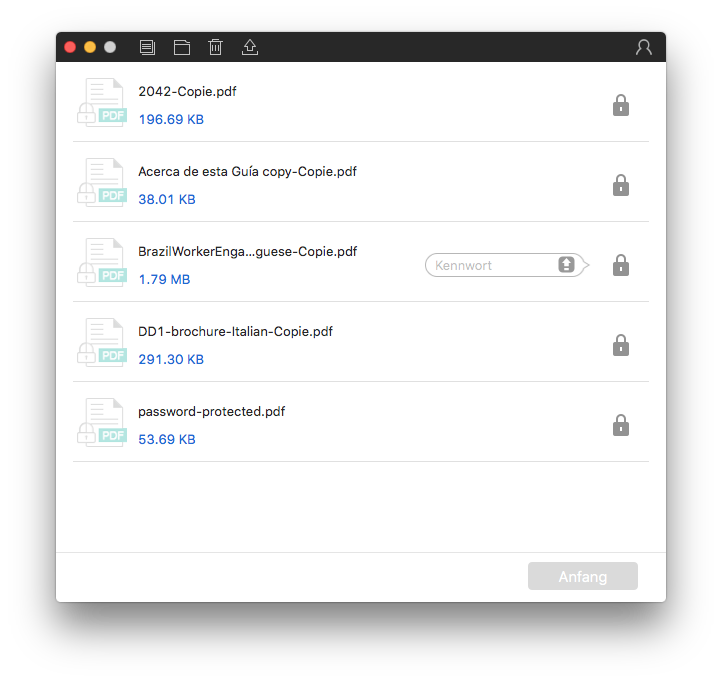- Um das Programm herunterzuladen, besuchen Sie die offizielle Seite von Wondershare PDF Password Remover für Mac und klicken Sie auf die Schaltfläche "Frei Testen".
- Nach dem Download doppelklicken Sie auf die .dmg Datei, um den Installationsvorgang zu starten.
- Im Dialogfenster ziehen Sie PDF Password Remover in den Programme-Ordner.
- Doppelklicken Sie dann auf das Programmsymbol auf dem Desktop, um es zu starten.
home> Online Help > Quick Guide For Mac
For WindowsErste Schritte mit dem PDF Password Remover für Mac
1Über PDF Password Remover für Mac
Wondershare PDF Password Remover für Mac ist ein einfaches PDF Entschlüsselungs-Tool zum Entfernen von PDF-Passwörtern und Einschränkungen für Mac OS X. Dieses Tutorial wird Ihnen erklären, wie Sie das Program herunterladen, installieren und wie Sie es nutzen können, um den PDF Schutz loszuwerden.
2Wie man herunterladen und installieren
PDF Password Remover für Mac ist kompatibel mit Mac OS X 10.12 (Sierra), 10.11 (El Capitan), 10.10 (Yosemite), 10.9 (Mavericks), 10.8 und 10.7.
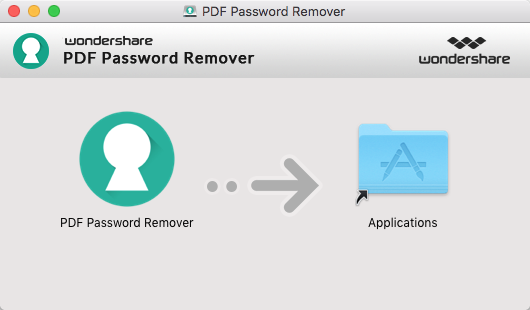
3Wie man kaufen und registrieren
Die Testversion von PDF Password Remover für Mac hat folgende Einschränkungen:
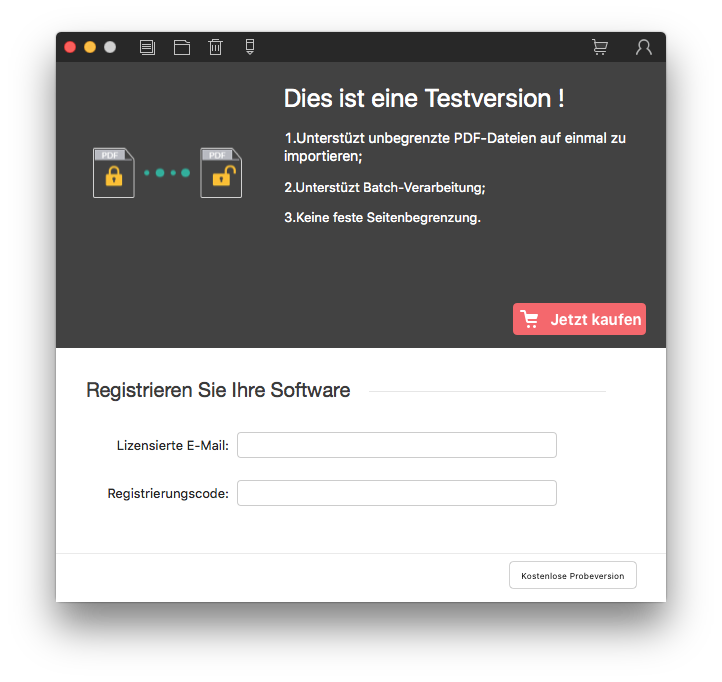
- Fügt den Ausgabedateien Wasserzeichen hinzu;
- Konvertiert die Hälfte Ihres PDF-Dokuments (nicht mehr als 5 Seiten).
- Gehen Sie auf die Kaufseite des PDF Password Remover für Mac, um die Zahlung abzuschließen.
- Danach erhalten Sie eine E-Mail, die den Registrierungscode enthält.
- Starten Sie PDF Password Remover auf Ihrem Mac und klicken Sie auf die bleistiftförmige Schaltfläche "Registrieren".
- Geben Sie die E-Mail-Adresse, die Sie für den Kauf benutzt haben und den erhaltenen Registrierungscode ein.
- Klicken Sie auf "OK", um die Vollversion zu aktivieren.